Windows 10 : Configurer Wi-Fi Sense
I. Présentation
Le Wi-Fi Sense ou en français "L'assistant Wi-Fi" est une nouvelle fonctionnalité intégrée à Windows 10 et provenant de Windows Phone 8.1 qui consiste à se partager les réseaux Wi-Fi entre amis, pour faciliter la connexion à internet lors des déplacements.
Wi-Fi Sense : Comment ça marche ?
Sous Windows 10, lorsque l'on se connecte pour la première fois à un réseau Wi-Fi une option nommée "Partager le réseau avec mes contacts" est proposée.
En fait, si vous décidez de partager un réseau Wi-Fi que vous connaissez, par exemple celui de votre domicile, vos contacts recevront les paramètres de connexion notamment la clé de sécurité, et le réseau sera automatiquement préconfiguré sur leurs machines. Ainsi, si un de vos amis vient chez vous, il pourra se connecter à votre réseau Wi-Fi sans réaliser la moindre configuration. Un principe intéressant, mais qui a le gros désavantage de faire transiter votre clé de sécurité sur le PC de vos amis (sans qu'ils puissent la visualiser).
Note : Par défaut, il n'y a pas de partage de vos réseaux Wi-Fi.
Il s'appuie également sur les réseaux de crowdsourcing pour vous connecter sur les réseaux Wi-Fi publics définis comme sûrs en s'appuyant sur un aspect communautaire. Qui dit réseau public, dit tous les risques qui vont avec.
Dans cet article dédié à la configuration de la fonctionnalité Wi-Fi Sense sous Windows 10, nous verrons notamment comment désactiver Wi-Fi Sense, ou l'Assistant Wi-Fi.
II. Configuration de Wi-Fi Sense
Pour accéder au panneau des paramètres, que l'on peut assimiler à un panneau de configuration "nouvelle génération", cliquez sur le bouton du menu démarrer puis sur "Paramètres".
Cliquez sur "Réseau et Internet".
L'onglet "Wi-Fi" nous intéresse, ça tombe c'est celle qui est en premier. On peut remarquer que la connexion Wi-Fi est activée et que je suis connecté à un réseau. Cliquez sur "Gérer les paramètres Wi-Fi".
La configuration de Wi-Fi Sense (Assistant Wi-Fi) apparaît à l'écran. Par défaut, cette fonctionnalité est activée c'est-à-dire que vous recevrez les réseaux Wi-Fi partagés par vos contacts et ceux suggérés également. Pour désactiver cela, il faut désactiver deux options :
- Se connecter selon les suggestions fournies aux points d'accès Internet ouverts
- Me connecter aux réseaux de mes contacts
À l'inverse, si cette fonctionnalité vous faite envie, vous pouvez même lier votre compte Facebook pour partager avec vos contacts vos réseaux Wi-Fi (uniquement ceux que vous souhaitez partager). Cliquez simplement sur "Pour pouvoir utiliser votre compte Facebook, l'Assistant Wi-Fi doit y être autorisé".
Il est à noter qu'il n'y a pas de "discrimination" lorsque vous partagez avec vos amis, c'est-à-dire que vous partagerez avec TOUS vos amis.
Dans le bas de la fenêtre, une section "Gérer les réseaux connus" permet d'activer le partage d'un réseau en particulier, mais pour cela Wi-Fi Sense doit être actif. Il suffit de cliquer sur le réseau Wi-Fi à partager puis sur le bouton "Partager".
Saisissez la clé de sécurité du réseau à partager en guise de validation pour ce partage, et cliquez sur "Partager" une seconde fois.
Sachez que si vous n'activez pas cette fonction Wi-Fi Sense, vous ne partagez pas de réseaux Wi-Fi avec vos contacts, et ils n'en partagent pas avec vous non plus.
J'espère que vous prendrez la bonne décision quant à l'utilisation de cette fonctionnalité, que j'estime intéressante, mais avec une diffusion trop large et notamment une clé de sécurité qui se retrouvent on ne sait pas trop où.
Pour ceux qui souhaitent des détails supplémentaires, voici la FAQ en français : FAQ Assistant Wi-Fi

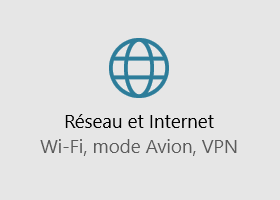
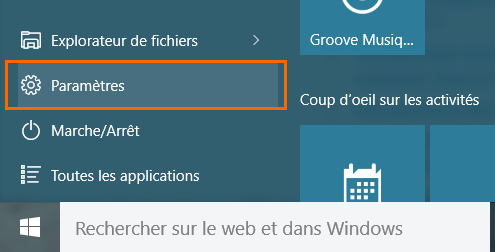
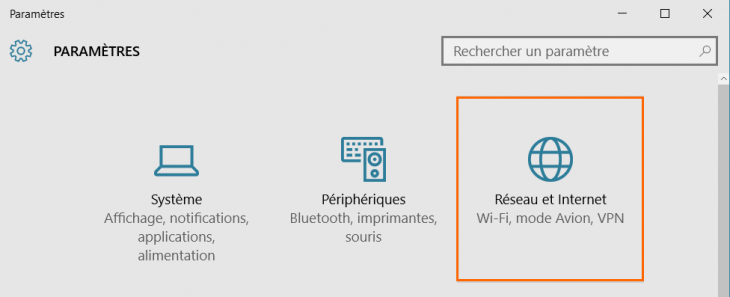
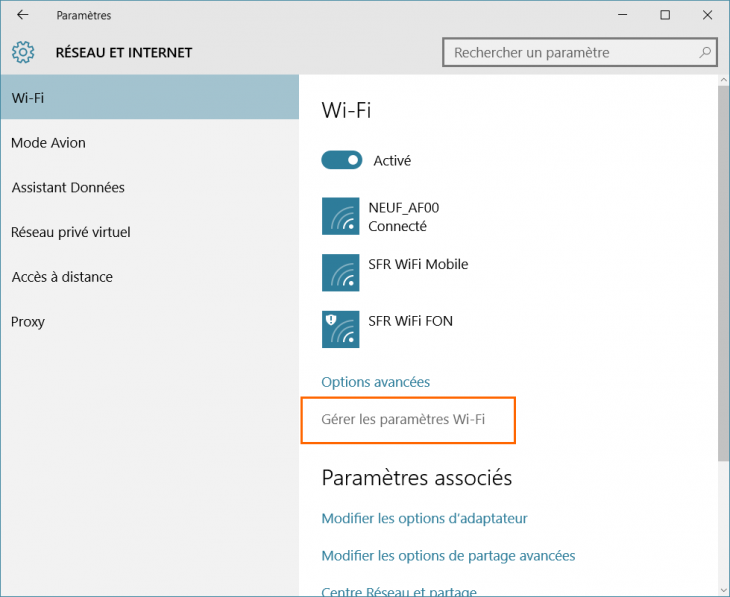
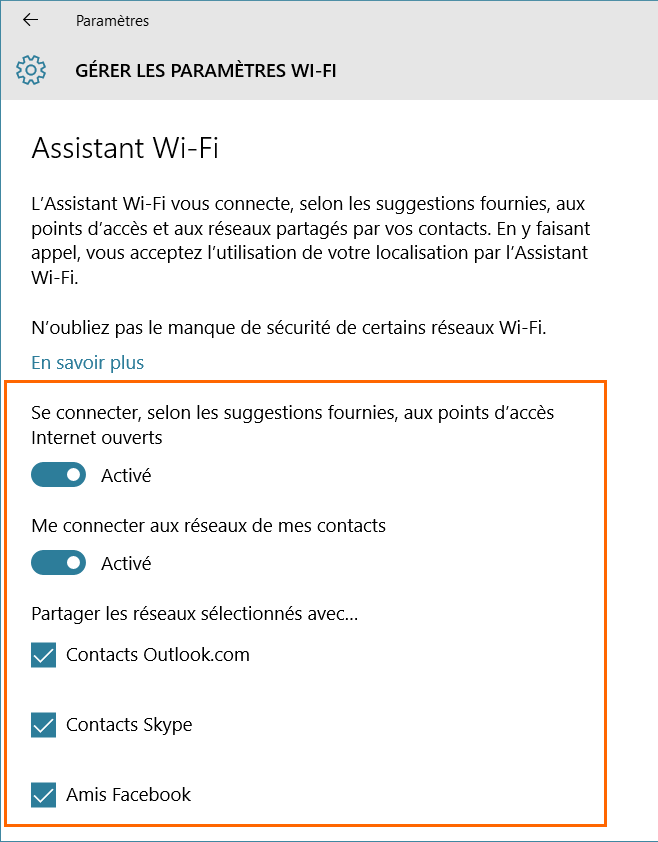
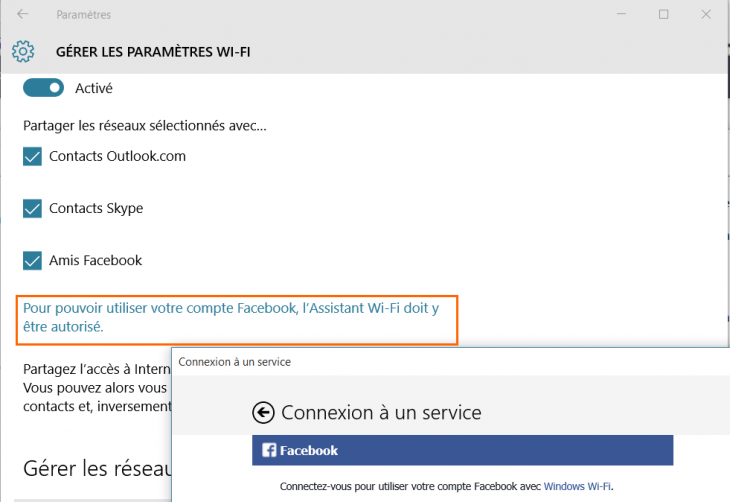
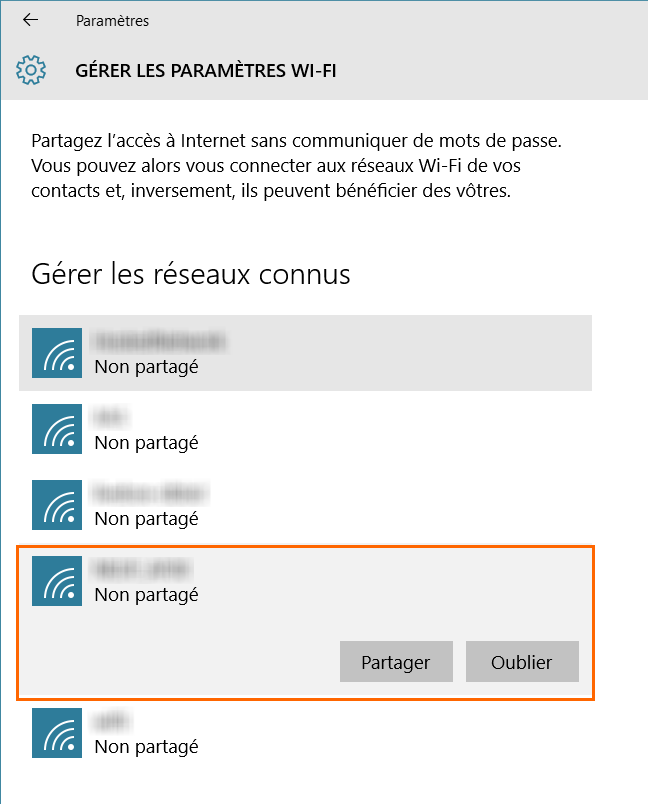







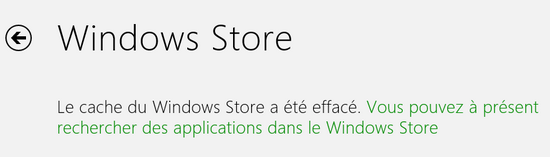

Bonjour
J’ai lu attentivement votre article sur configurer Wi Fi Sense
Depuis 2 semaines j’ai une nouvelle box avec la Wi Fi
Malheureusement elle le fonctionne pas en Wi Fi!
Uniquement en ethernet
Dans le panneau Paramètres / Réseau internet / Mode avion / Vpn et après l’avoir ouvert n’apparait ni WIFI, ni Mode avion, ni Assistant de données!
Apparaissent seulement: consommation de données, réseau privé virtuel, Accès à distance, Ethernet et Proxy !!!
Je ne peux donc en aucun cas gérer les paramètres WiFi !
Pouvez-vous m’aider ?
Cordialement
J’ai Windows 10 depuis plus d’un an et pourtant je viens seulement de remarquer que mon ordinateur à créer un nouveau reseau crypter DIRECT-*****msIM
Une nouvelle fonctionnalité de WIndowws?